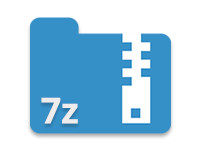
ב A פוסט הקודם, אנחנו בוחנים כיצד ליצור ZIP ארכיון שימוש C#. עכשיו, אנחנו הולכים להעביר את המוקד שלנו לתבנית 7z, אשר ידועה על יחס הדחיסה הגבוה שלה ואת יכולות הצפנה חזקות 256-bit AES. זה הופך את הספרייה .NET 7z בחירה אידיאלית לניהול קבצים בצורה בטוחה ויעילה.
מה אתם תלמדו
במדריך זה תוכלו ללמוד כיצד ליצור ארכיון 7z (7-Zip) באמצעות C:
אנחנו נעשה שימוש ב תגית: ZIP for .NET ניתן להתקין את הספרייה באמצעות:
- מנהל חבילות NuGet
- הורד את DLL להוסיף אותו לתוכנית שלך
יצירת 7z (7-Zip) ארכיון באמצעות C#
אתה יכול לחתוך קבצים לארכיון 7z, מתאים הן עבור קובץ יחיד ו קובץ מרובה סקריונים.פונקציונליות זו מספקת פתרון יעיל עבור מפתחים מחפשים כלי .NET RAR.
יצירת ארכיון 7z עם כניסה יחידה
כדי ליצור ארכיון 7z עם קובץ אחד, לעקוב אחר השלבים הבאים:
- פתח חדש FileStream כדי ליצור את הקובץ 7z.
- מייד את SevenZipArchive בכיתה.
- להוסיף את הקובץ באמצעות ארכיון תגיות: CreateEntry.
- שמור את הארכיון עם ארכיון תגיות: Save.
הנה דוגמה C# כדי להסביר:
יצירת ארכיון 7z עם כניסות מרובות
כדי לחתוך קבצים מרובים לתוך ארכיון 7z יחיד:
- יצירת דוגמה של SevenZipArchive בכיתה.
- שימוש ארכיון תגיות: CreateEntries ועבור את מסלול הקובץ.
- שמור את הארכיון עם ארכיון תגיות: Save.
דוגמה:
יצירת ארכיון AES מוצפן 7z באמצעות C#
כדי להבטיח את הקבצים שלך, אתה יכול להשתמש AES הצפנה, תכונה של ספריית .NET 7z אשר משפר את אבטחת הקבצים:
- יצירת דוגמה של 7 תגיותCryptionSettings.
- להגדיר את הפרמטרים הנדרשים של הצפנה.
- להוסיף כניסות לארכיון ולשמור אותו.
דוגמה:
הגדרת סיסמאות שונות עבור כניסות 7z באמצעות C#
כדי להקצות סיסמאות ייחודיות למסמכים שונים בתוך הארכיון שלך:
- פתיחת A FileStream ארכיון תגיות 7Z.
- שימוש ארכיון תגיות: CreateEntry להוסיף כניסות תוך הצגת סיסמאות בודדות.
- שמור את הארכיון.
דוגמה:
מסקנה
במאמר זה, חקרנו כיצד ליצור ארכיונים 7z באופן תכנותי ב- C#, להבטיח אותם באמצעות הצפנה AES ולהקצות סיסמאות ייחודיות להיכנס ASPOSE.ZIP מסמכים.
באמצעות התוסף Aspose Plugin עבור .NET, אתה יכול לנהל ביעילות את הארכיונים, ליישם הצפנה, ולשדרג את זרימת העבודה שלך – הכל עבור רק $99!